
Google Analytics Hedef Kurulumları ve Huni Kurulumları
Google Analytics’teki temel analizlerden biri Hedeflerdir. Genel olarak hedef, tanımladığımız ve temel aldığımız her eylem olarak adlandırırız. Doğru ayarlanmış hedefler ile web sitesinin performansını değerlendirmemizi sağlar. Bu hedefler doldurulmuş ve gönderilmiş iletişim formu, indirilen fiyat listesi, yeni kayıt, makalenin tamamı okunmuş mu, haber bülteni aboneliği ve bunun gibi şeylerdir.
Google Analytics Oluşturma Hedef Türleri
- Hedef: Bu en yaygın kullanım türüdür. Bir hedef belirlersek, sadece kullanıcıya gösterildiğini bildiğimiz bir teşekkür sayfası tanımlarız. Örneğin, kullanıcılar bir şey satın aldı veya bir iletişim formu gönderdi gib. Hedef belirlerken bilmemiz gereken en önemli şey sayfanın URL adresidir. Dolayısıyla, bir e-ticaret veya olası satış yaratma işindeyseniz, muhtemelen gittiğiniz hedef türü teşekkürler sayfası olur.
- Süre: En basit hedefleme türüdür. Temel olarak, bir hedefin tamamlanmasını istediğiniz zamanı tanımlarsınız. GA’da zamanı ölçmenin ne kadar yanlış olduğunu bildiğimizden, bu modeli çok sık kullanmanızı önermiyorum.
- Oturum Başına Sayfa: Bir hedef tamamlama olarak kabul etmek istediğiniz oturum başına kaç sayfa görüntüleme tanımlayın. Bunu genelde bloglar, çevrimiçi gazete veya marka gibi tamamen içerikli web siteleri söz konusu olduğunda kullanılır.
- Etkinlik: Bu konu bu içerikte ele alınmadı çünkü biraz daha ileri düzeydedir.
Size en az iki hedef oluşturmanızı öneririm. Yapmanız gereken ilk hedefleme e-ticaret sitesi iseniz teşekkürler sayfasını hedef alıp alışveriş hedefinizi ölçmeniz. İkinci ise bültene üyelik veya yeni kayıt olabilir. Yani o an çok önemli olmayabilir ama sizin için ileride değer sağlayacak bir hedef belirlemelisiniz.
Öyleyse şimdi hedef oluşturmaya başlayalım. Yönetici > Görünüm > Görünüm altında hedefler tıklayalım.
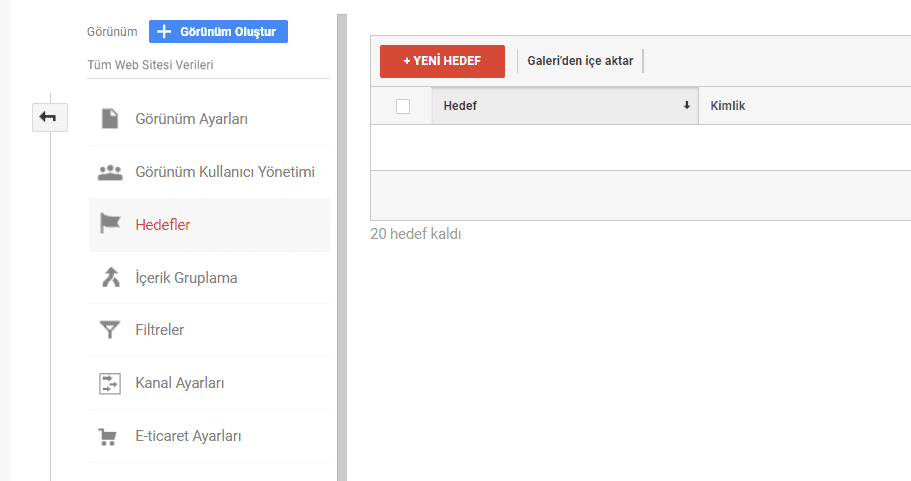
Kullanıcıya yalnızca bir hedef tamamlandığında gösterilen bir sayfadır. Yani bir kez görüntülendiğinde bunun bir dönüşüm olduğunu varsayar. Yeni bir hedefe tıklıyoruz ve Google tarafından önceden tanımlanmış birkaç şablon göreceğiz. Bunlardan hedefinize uygun olanı seçmekle başlayabilirsiniz
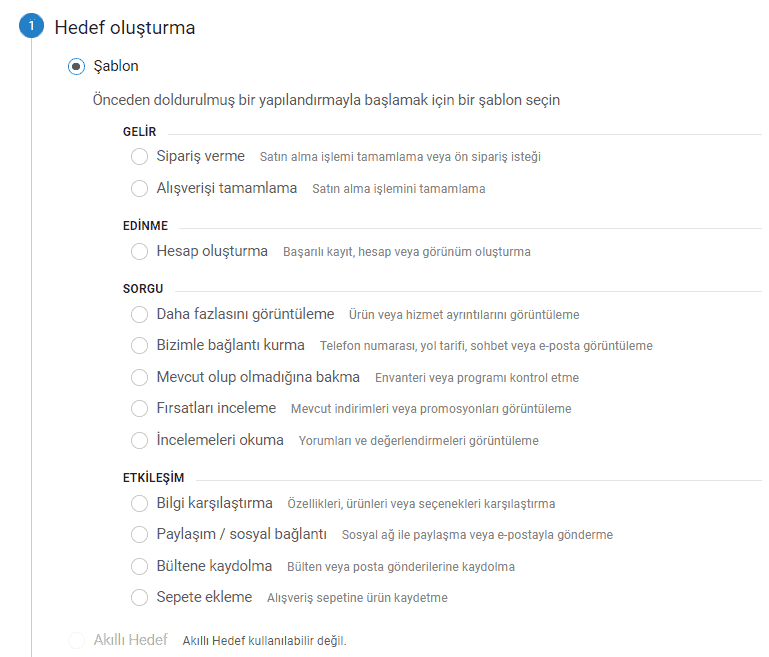
Tavsiye ettiğim ve benimde kullandığım yöntem olan “özel” ‘e tıklayarak devam edelim. ilk başta bu hedefinize bir isim vermeniz gerekiyor. Bu yüzden çok basit bir hedefimiz olacağını varsayarak bir e-ticaret sitesi için hedef oluşturalım ve ismine “Tamamlanan Alışveriş” (Yada siz hangi ismi koyarsanız) diyelim. E-ticaret sitesinde teşekkürler sayfasını hedef alacağımız için “Hedef”İ seçiyoruz ve ardından teşekkür sayfamızın URL’ini ekliyoruz.
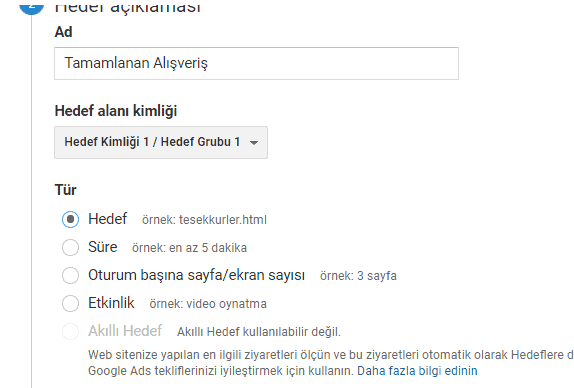
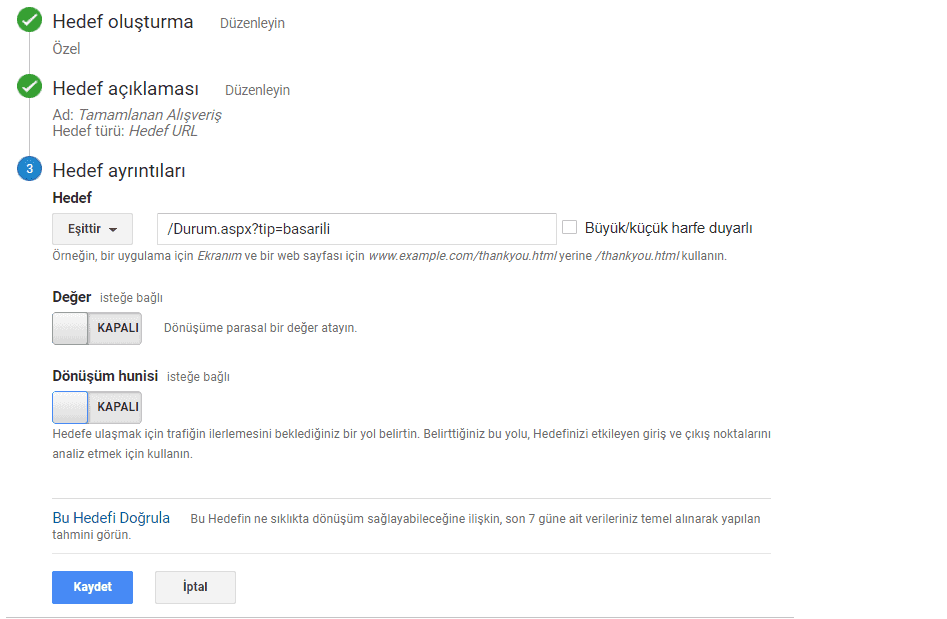
Ve şimdi “Kaydet” i tıklarsam, bu andan itibaren dönüşümleri saymaya başlar. Yani, bu hedefi belirlemek çok kolay. Şimdi “Kaydet” i tıklamayacağım çünkü biraz daha gelişmiş bir şey göstermek istiyorum.
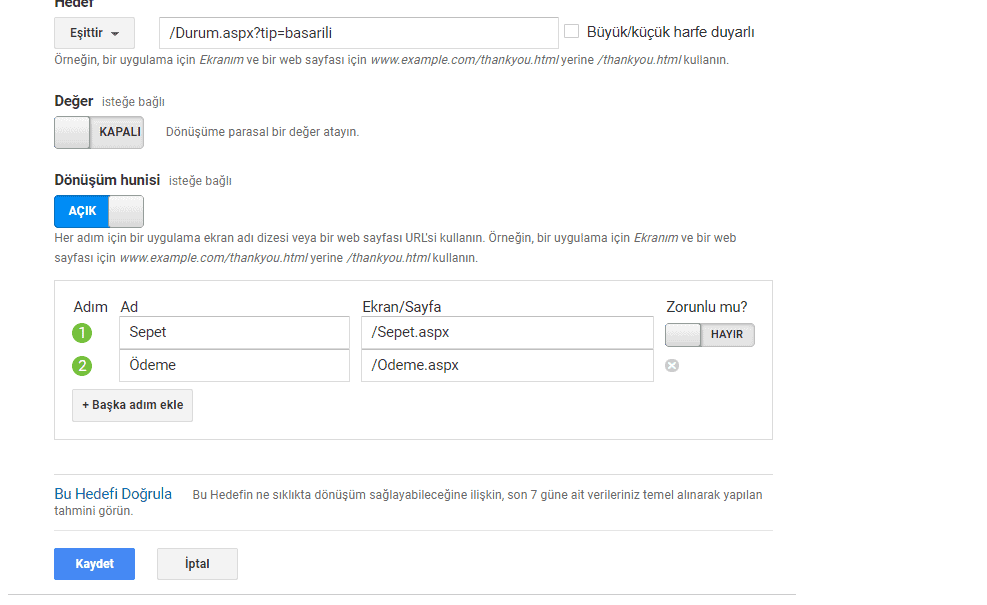
Sadece sahip olduğumuz son dönüşüm sayısını değil, aynı zamanda bir hunideki kayıpların nerede olduğunu da görmek istiyorum. Bu nedenle Dönüşüm hunisi’ni açıyoruz.
Farz edelim ki alışverişin tamamlandığı sayfaya giden adımda 2 adım var. Birincisi sepet ikincisi ödeme sayfası (kayıp pop-up ile açılıyorsa yoksa sepetten sonra kayıt aşaması geliyor). Sepet aşamasının karşısına sepetimizin URL’ini yazar daha sonra ödeme aşamasının karşısında URL’i yazdıktan sonra kaydet yaparız.
“Zorunlu mu?” Adlı bir düğme var. Evet’i tıklarsak, yalnızca tüm bu aşamalardan geçmesi gereken dönüşümleri sayar. İkinci adımdan veya bıraktığım üçüncü adımdan bir dönüşüm hunisine girmek mümkün olacaktır. Eğer bu sizin siteniz için mümkünse yapabilirsiniz.
Dönüşümler > “Hedefler” e gitmeliyiz ve ardından özel bir “huni görselleştirme” sekmesini tıklayalım. Kurulumu yapılan hedefimize daha data gelmediği için şimdilik Google’un deneme sürümünden incelemeye devam edelim.
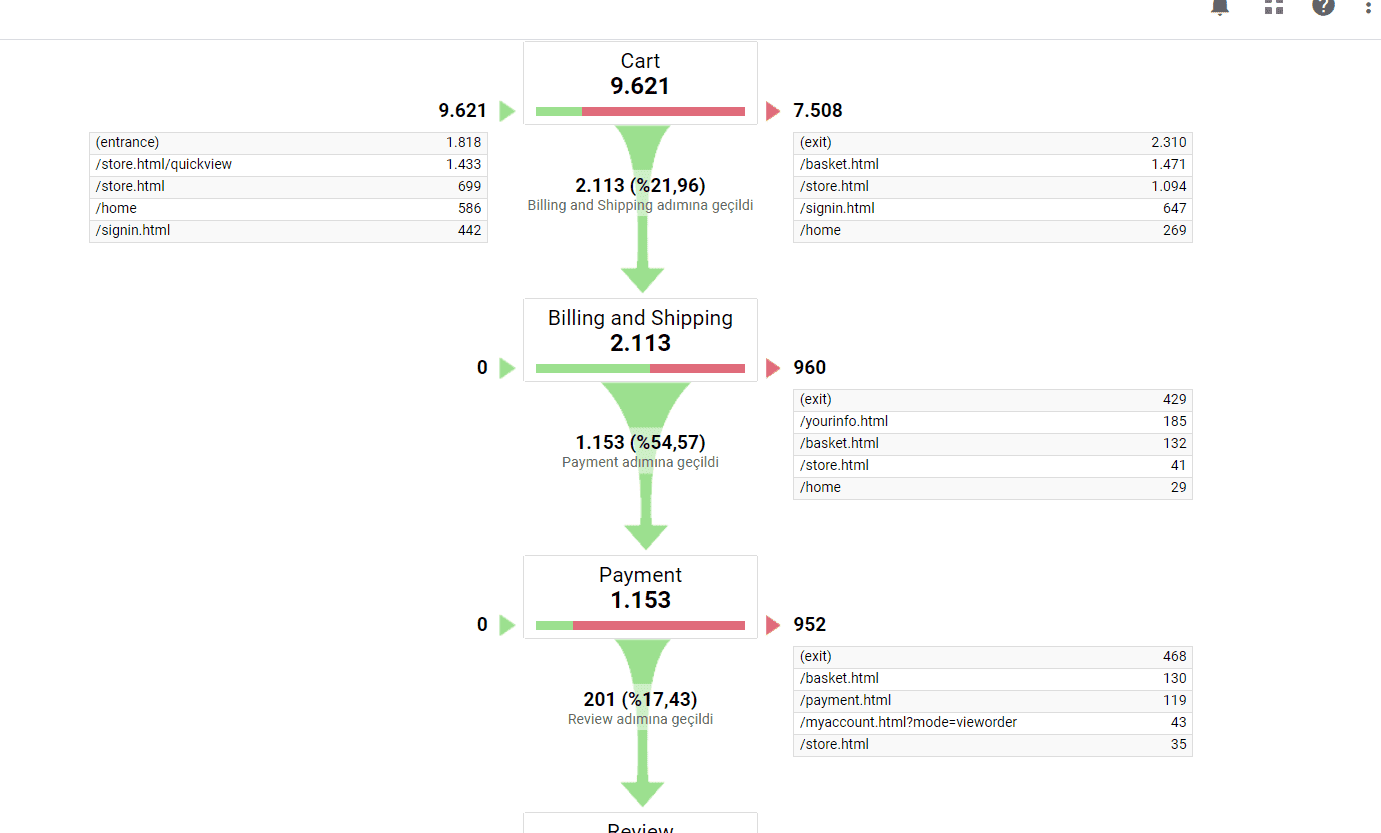
Hunimizin hangi aşamalarında kaç kişiyi kaybettiğimizi görebiliyoruz. Böylelikle tüketiciler alışverişi tamamlama adımlarında herhangi bir sorun yaşayıp yaşamadığını tespit edebiliriz. Bu nedenle, bu tür bir hedef belirlemenizi şiddetle tavsiye ederim.
Bu raporda incelememizi yaptıktan sonra “Davranış” > “Site içeriği” ni kontrol etmek gerekir. Burada yapmamız gereken ilk şey adım adım hedefe giden aşamaları kontrol etmektir. O yüzden ilk olarak filtre alanına “baasket.html” yazarak raporu filtreliyorum.
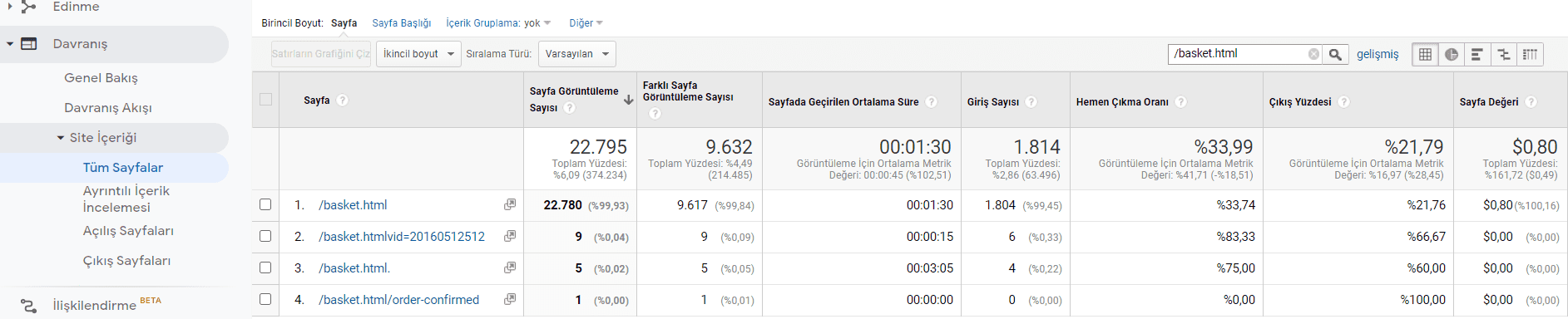
“benzersiz sayfa görüntüleme sayısı” İşte aradığımız şey bu çünkü temelde bir dizi farklı sayfa görüntülemesi, belirli bir sayfayı görüntüleyen oturumları görebiliyoruz. Öyleyse, ilk sayfanın sepet olduğunu biliyorsak, ikinci sayfa “store.html” diyelim ve tekrar filtreleyelim.
Sonra sanırım “ordercompleted.html” şeklinde siparişle ilgili bir şey var, yani tam olarak adım adım ilerliyoruz,
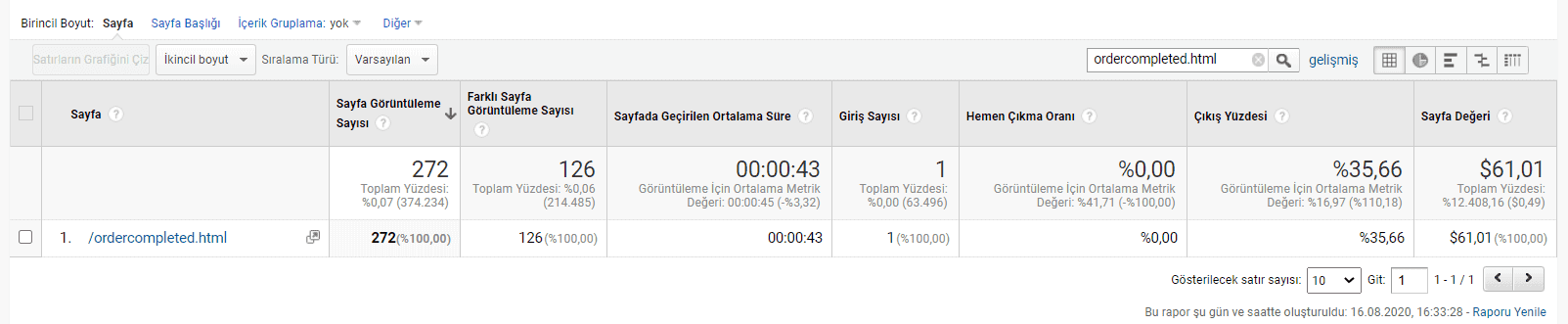
ve aynı verilere sahip olmak için tarihsel olarak oluşturabileceğimiz benzersiz sayfa görünümlerini yazacak ve sonra kaybettiğimiz trafiğin nerede olduğunu bulmalı ve kullanıcı deneyimi uzmanınıza söylemeliyiz. Optimizasyona başlamamız gereken yer aslında burası.

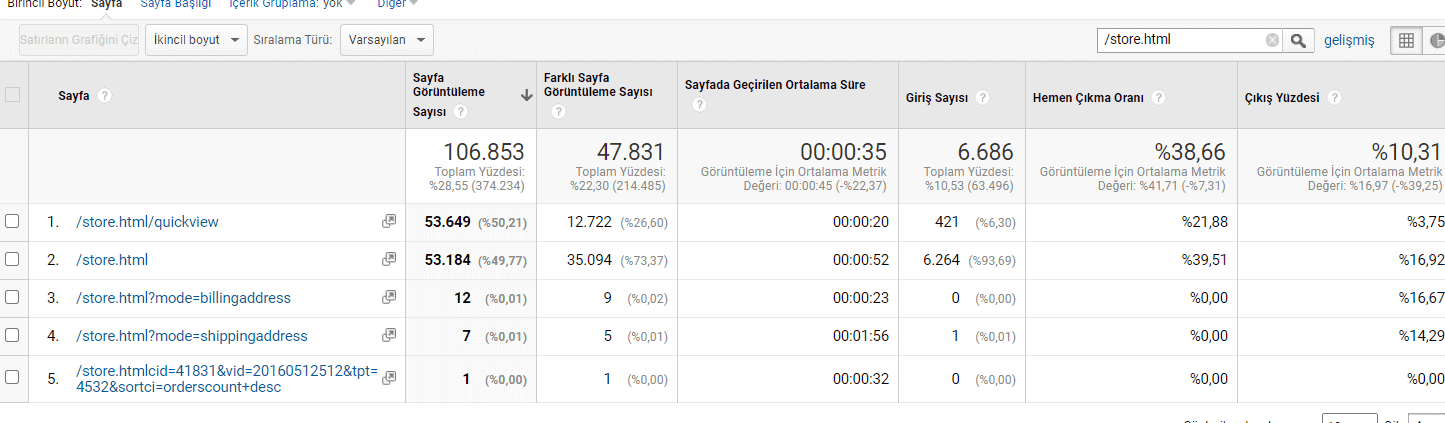





teşekkürler değerli bilgiler için
Rica Ederim.
Rica ederim Kadir 🙏